「お名前.com」でゼロから始めるドメイン取得
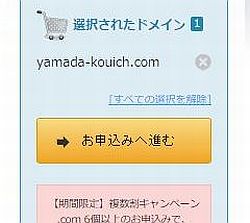
自分の子供の名前の独自ドメインを確保したものの、これといった使い道が思い浮かばずに放置している人はいないだろうか。子供の名前のドメイン名は、その子のオンラインアルバムにするのがベスト。身内や親戚に、子供の成長を常に報告できるし、大きくなった後は非公開にすれば、子供に嫌がれることもない。独自ドメインで作成したサーバーに「Piwigo」を導入して、スマホからアップできる専用アルバムを作ろう。
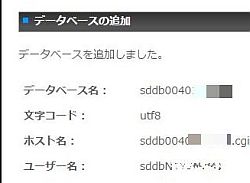
独自ドメインといえば、組織名やプロジェクト名で取ることばかり考えがちだが、意外な盲点になっているのが人名だ。海外の有名人は、自分の名前のドメインに勝手にサイトを作られないよう、防衛目的で確保していることが多い。自分の名前のドメインや、自分の子供の名前のドメインは、今のうちに確保しておくと、後でいいことがあるかも。ここでは子供の独自ドメインを作成して、オンラインアルバムを作成する方法を解説するぞ。
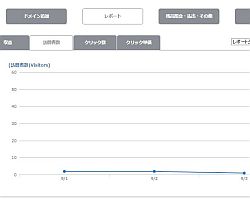
将来的にウェブサイトやウェブサービスに利用するつもりで、大量に独自ドメインを確保している人にオススメなのが「ドメインパーキング」だ。利用していない独自ドメインのスペースに、自動的に広告を表示。そこから得られる広告料を、独自ドメインの所有者がゲットできるというサービスだ。設定方法は非常にシンプルで、サイトを開設するよりも手間いらず。さらに、ドメインのページへのアクセスの流入も計測できるので、ドメインの「強さ」の指標にもなるというサービスだ。独自ドメインを利用するなら欠かせないサービス。ぜひ使い方を覚えておこう。
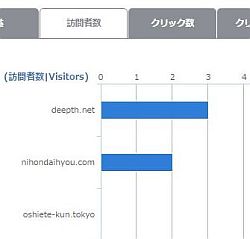
使っていない独自ドメインに広告を表示する「ドメインパーキング」。何やら難しそうなサービスに思えるかもしれないが、使い方は非常にシンプルだ。「お名前.com」では、独自ドメインのオプション設定に「お名前.comパーキング」という項目がある。ここから広告のオン/オフを切り替えるだけ。口座情報の登録が済んでいれば、すぐにでも開始できる。さらに、アクセス解析の機能もあり、どのドメインにどれだけの人の流入があったかまでを計測できるのだ。広告料を得るだけでなく、ドメインの実力を測るのにも利用できるぞ。
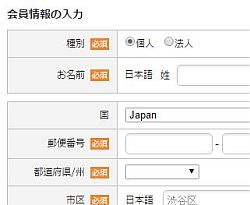
独自ドメインは、先に取得した人に独占権がある。そのため、将来的に使いたい独自ドメインをいち早く確保したいところだが、その後、すぐに利用する機会がなく宙ぶらりんになっているケースはよくある。そんなドメインの活用方法としてベストなのが「ドメインパーキング」。使い道のない独自ドメインのスペースに広告を表示して、広告料をゲットできるサービスだ。まずは、「お名前.com」で新しい独自ドメインを取得するところから解説していこう。
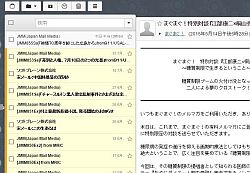
レンタルサーバーに導入したRainloopに、「お名前.com」で取得した独自ドメインのメールアドレスを登録して、実際に運用するところまで手順を確認していこう。
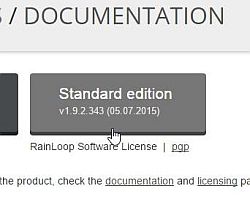
ウェブメールサービスで絶大な人気を誇るGmailだが、まったく不満を感じていないという人はいないはず。例えば、タイミングによっては重くなることがあるし、アカウント情報が漏洩したことも何度かある。できれば大事なメールはGmailでは扱いたくないが、Gmailの機能自体は手放したくない……という人にオススメなのが「Rainloop」。Gmailのクローンサービスで、レンタルサーバーに導入すると、Gmailと同様に複数のメールサービスを統一したインタフェースでメールの送受信に利用できるぞ。

できるだけで低コストでサイトを運用するなら、レンタルサーバーの代わりにDropboxを利用する方法が有効だ。Dropboxは無料で利用できるストレージサービスだが、PublicフォルダにHTMLファイルを置くと、ウェブサーバーのようにネット上にファイルが公開される。この機能を利用して、HTMLファイルに自動転送されるように独自ドメインを設置すれば、独自ドメインのURLでサーバーを使わずにサイトを構築できるのだ。Dropbox上のサイトは、CSSやBootstrapも動作するので、デザイン面で凝ったサイトを作ることも可能だぞ。
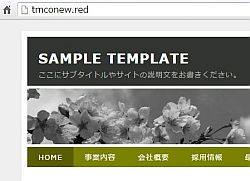
Dropboxはストレージ用のサービスなので、大量のアクセスによる負荷を処理することはできない。本格的なサイトを作るのには向かないが、小規模なサイトを作るときは、ぜひオススメだ。
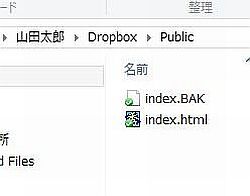
身内に向けて公開するためのサイトで、訪れる人が少ないと分かっているのに、レンタルサーバーを契約して月額料金を払うのは気が引ける……という場合は、Dropboxを使ってサイトを公開するテクニックが有効だ。「お名前.com」の独自ドメインと転送URLを使えば、独自ドメインのアドレスにアクセスすると、Dropbox内のウェブサイトが開くように設定できる。上手く活用して、低コストでお手軽にサイトを構築してみよう。
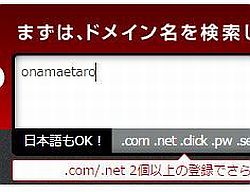
「お名前.com」で独自ドメインを取得して、メールアドレスとプロフィールサイトを構築する手段を確認しておこう。
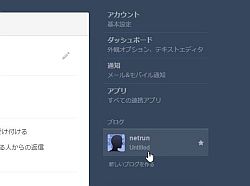
独自ドメインでメールアドレスを作るのと同時に、就活を有利に進めるサイトを簡単に作る方法を解説しよう。
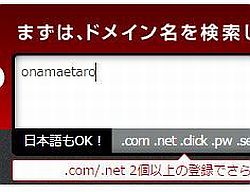
「お名前.com」では、独自ドメインと一緒に共用サーバーSDを登録すると、専門知識がなくても簡単にメールアドレスを作成できるぞ。
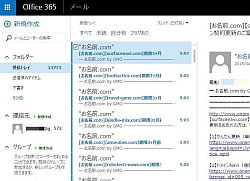
そこで、Office365のアカウント接続機能を使って、GmailのメールをOffice365に統合しよう。Gmailの過去のアーカイブがすべてOffice365に取り込まれ、以降、受信したメールもOffice365で受け取れる。もちろん、Office365から独自ドメインのメールを送ることも可能。これで2つのサービスを行き来するストレスから開放されるぞ。

「お名前.com」が「ビジネスメール」で提供している「Office365」と、Gmailの連携は簡単だ。「Office365」のオプションには、「接続されているアカウント」という項目があり、ここで他社のメールサービスとの接続が行える。Gmailのアカウントを入力すると、Gmailの過去のアーカイブが受信トレイに転送されるほか、メールの送受信にGmailのアドレスを選択できるようになる。もちろん、「お名前.com」で作成した独自ドメインのメールアドレスもそのまま使えるので、用途に応じて2つのメールアカウントを「Office365」から併用できるようになる。Gmailと連携できたら、「Office365」をメインのウェブメールサービスとして利用するといいだろう。
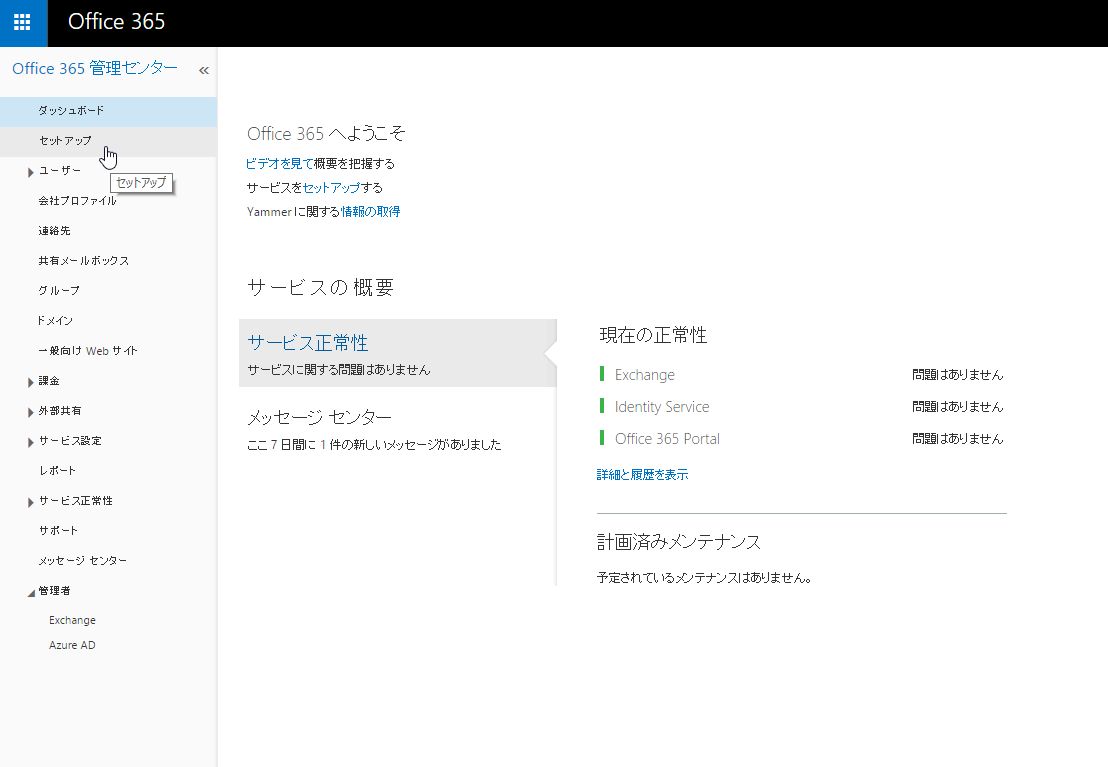
「Office365」では、Gmailに保存されているアーカイブを、そのままコピーして移行することが可能。Gmailから「Office365」への移転を前提として、まずは独自ドメインのメールを作成するところから解説するぞ。
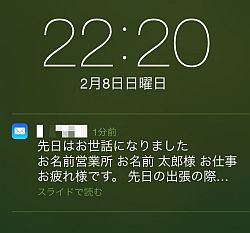
「お名前.com」の独自ドメインで作成したメールアドレスは、iPhoneの「プッシュ通知」で受信する設定にすれば、確実に通知が表示される。さらに、ロック画面に通知内容を表示すれば、見落とす可能性はさらに少なくなるのだ。
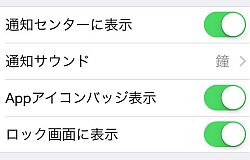
iPhoneでロック中にメールを受信すると、メールの発信元と内容の一部がロック画面に表示される。これでメールが届いていたのに見落とした……なんてこともなくなるのだ。
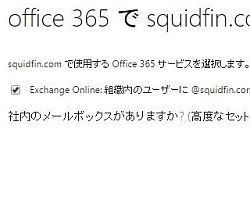
「お名前.com」が提供するSDサーバーは「Office360」を使ってメールアドレスを作成できる。スマホへのプッシュ通知に対応しているので、届いたメールに確実に気付くことができる。プッシュ通知に対応した、独自ドメインのメールアドレスの作成方法を解説するぞ。
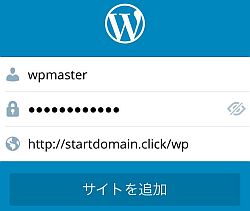

外出先からの更新もスマホアプリを使えば手軽に行えるようになる。「お名前.com」でブログを構築したら、ぜひ使い方をマスターしておこう。
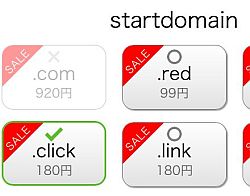
パソコンを一切使わずに、独自ドメインを取得。サーバーにWordPressをインストールして、ブログを開設するまでの手順を解説しよう。
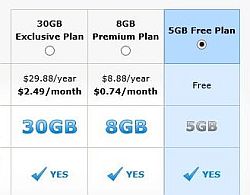
2014年12月の時点で、独自ドメインのメールアドレスの発行に無料で対応しているサービスは「ZOHOメール」と「inbox.com」のみだ。ZOHOメールは国内のサービスで、日本語による手厚いサポート体制が魅力。ただし、1つのドメインから作成できるメールアドレスは最大10個までという制限がある。多くのユーザーがいて、大量にメールアドレスを作成したいなら、「inbox.com」がオススメ。米国のサービスなので表記はすべて英語だが、作成できるメールアドレス数に上限がないため、好きなだけメールアドレスを追加できる。それぞれのサービスの長所を理解して、用途に応じて好きな方を選ぶといいだろう。
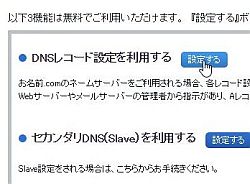
「inbox.com」を独自ドメインで利用するには、MXレコードの登録が必要だ。「inbox.com」が公開しているアドレスを、独自ドメイン側に設定しよう。「お名前.com」では、「DNSレコードの設定」でMXレコードを登録すればOK。あとは「inbox.com」側に独自ドメインを登録すれば設定は完了。独自ドメインのメールアドレスが利用できるようになる。「inbox.com」に独自ドメインを設定できたら、複数のメールのアドレスの発行方法も確認しておこう。「inbox.com」では同じ独自ドメインから無制限にメールアドレスを追加できるので、用途に応じてガンガン作成してOKだ。
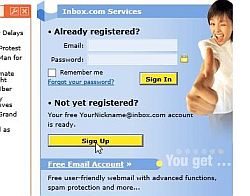
「お名前.com」で独自ドメインを取得し、「inbox.com」と連携させれば、維持費ゼロ円で独自ドメインのメールアドレスを運用できるようになる。ここでは独自ドメインの取得から「inbox.com」のアカウント作成方法までを解説しよう。

「お小遣いサイト」を作る上でぜひ知っておきたいドメインとサーバーの記事5本をまとめたので、これらのテクニックを身に着けて、効率良く集客してお金を稼ぎつつ、できるだけ月々のコストを小さくするサイトの運営体制を作り上げよう。
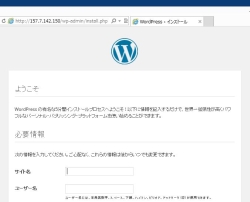
一躍、時代の寵児となったバイラルメディアだが、実は個人の手で構築するのは決して難しい作業ではない。「お名前.com」なら、VPSに簡単にWordPressをインストールできるので、初心者でも心配ない。もっとも手軽にバイラルメディアを作る方法を解説するぞ。
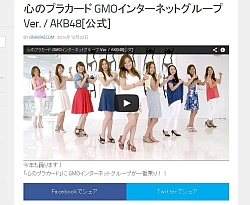
バイラルメディアが普通のブログと違うのは、システムではなく、記事の内容とインタフェース、人の流入経路だ。TwitterやSNSからの流入に特化しているため、画面には巨大なソーシャルボタンを配置。口コミの効果を高めるために、画像や動画など短い時間でインパクトを与えられる内容の記事を作り、テキスト情報は最小限にする。
これらの特徴を踏まえた上で、WordPressをカスタマイズして、バイラルメディアを作成してみよう。
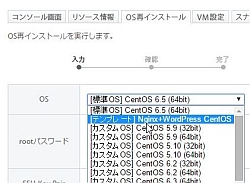
「バイラルメディア」の本質は、スマホとソーシャルを重視したUIにあり、ソフト部分はWordPressをカズタマイズして使っていることが多いが、瞬間的にアクセスが急増することがあるため、サーバーはVPSが必須だ。「お名前.com」のVPSで、独自ドメインのバイラルメディアを構築する手順を解説しよう。
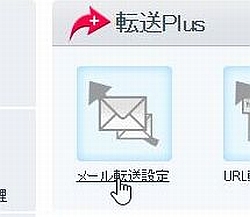
以降、「Outlook.com」や「ZOHOメール」を使ったテクが流行したが、やはりGmail?+独自ドメインメールは、使い勝手において最強の組み合わせ。「お名前.com」では、「メール転送Plus」というサービスで、Gmailを経由して独自ドメインのメールで送受信が行える。このテクニックをマスターすれば、無料で独自ドメインメールが簡単に構築できるのだ。
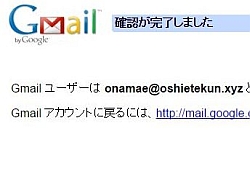
今回は、「Gmail」を使って、「メール転送Plus」に届いたメールを受信する方法に続いて、メールを作成して「メール転送Plus」の独自ドメインからメールを送信する設定方法をレクチャーしよう。
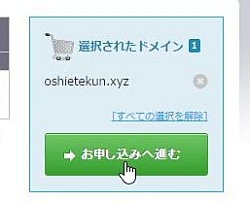
「お名前.com」で独自ドメインを取得して、「メール転送Plus」の設定を有効にする方法を解説するぞ。

「ZOHOメール」は、無料のウェブメールで、独自ドメインの登録にも対応している。取得した「.tokyo」ドメインを登録すれば、自分だけのオリジナルなメールアドレスを作成できるぞ。登録の手順を解説した過去記事をまとめたので、参考にしながら、世界にひとつだけの、自分のメールアドレスを作成してみてほしい。
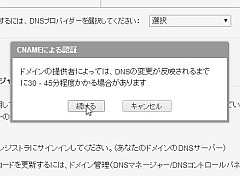
ZOHOメールの無料版では、1つのドメインから最大で10個までメールアドレスを作成できる。「.tokyo」ドメインを使って、自分だけのオリジナルメアドを作成しよう。
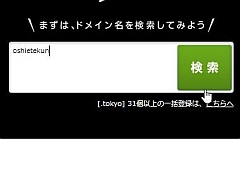
ただし、現在では「Google Apps」や「Outlook.com」といったメールサービスの独自ドメイン機能は有料化してしまっている。唯一、無料の「ZOHOメール」を使って、メールアドレスを作成しよう。入手した「.tokyo」のレアドメインを、メールアドレスとして有効活用すべし。
ってのが有効らしいけど、それって何?
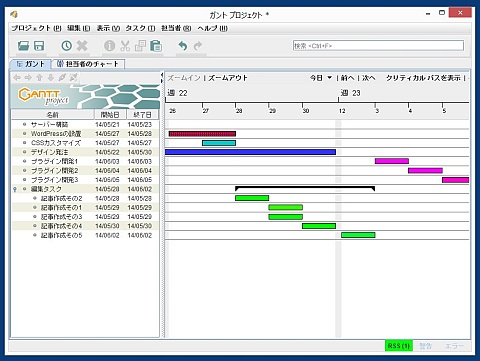
パソコンで管理できるガントチャートソフト「GanttProject」を導入。WebDAVサーバーを構築して、複数のユーザー間でスケジュールを共有するテクニックの記事をまとめたぞ。
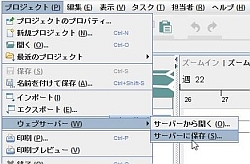
WebDAVサーバーの設定をGanttProjectに登録したら、後はスケジュールを作成してサーバーに保存。ほかのユーザーにそのデータを取得してもらおう。
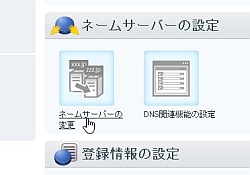
「GanttProject」を複数メンバーで共有するには、WebDAVサーバーが必要。「お名前.com」の独自ドメインとサーバー(VPS)を使って、WebDAVサーバーを構築してみよう。
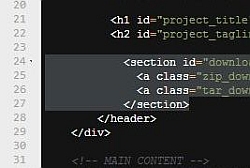
PHPやJavaScriptは動かないので、WordPressのような高度なブログの構築は無理だが、簡単なウェブサイトなら、そういったCMSを使うよりも使い勝手がいい。ドメインの取得から、GitHubPagesの公開までの作業をまとめたので参考にしてほしい。
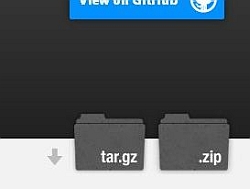
もちろん、「GitHub Pages」の特徴であるバージョン管理機能があるので、変更を加えた後でも、元のバージョンに戻すことが可能。ウェブページの編集でこそ、「GitHub Pages」のメリットが最大限活かされる。
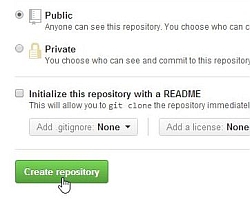
「GitHub Pages」では、アカウントを作成したら、まずはリポジトリを作成するところから作業が始まる。この記事で作成の方法を確認しておこう。
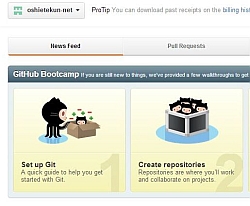
このツールのいいところは、GitHubのバージョン管理機能がそのまま利用できるところにある。過去の変更点や追加した個所がすべて記録され、更新後もロールバックで元に戻せるようになっている。複数人でサイトを管理するときに、間違って消したり勝手に変更されても、いつでも復元できるため安心なのだ。
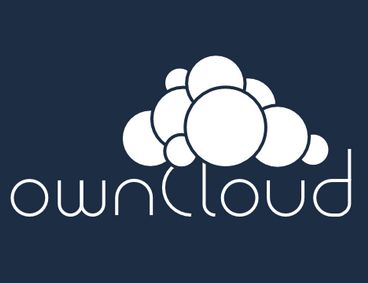
「OwnCloud」を独自ドメインで利用する方法をまとめたので、手順に従って進めていこう!
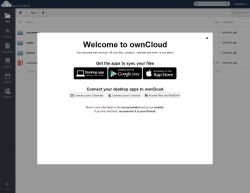
「OwnCloud」は単にサーバー(VPS)にインストールしただけではアクセスできない。VPSのファイアウォールで、OwnCloudが利用するHTTPSのポート番号(443番)を許可しなければならない。VPSへのインストール作業の続きから、独自ドメインのVPSへの設定、「iptables」(ファイアウォール)の許可の設定方法をこの記事で解説。初期設定の画面でアカウントを作成するところまでを開設するので、ぜひ参考にして欲しい。
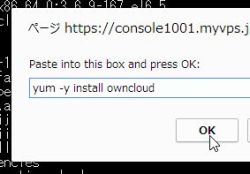
仕事で使える、信頼に足るオンラインストレージが欲しいなら「OwnCloud」を導入しよう。「お名前.com」のVPSに設置すれば、DropboxやGoogleDriveのような欠点や不安を気にせずに、安全なファイル共有が行える。
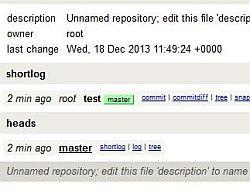
ここでは、初心者でも分かるようにGitについて解説。さらに「お名前.com」のサーバーに「Git」と「GitWeb」を導入して、利用できるようになるまでの記事をまとめたぞ。
Gitについては四の五言っても始まらない。まずは実際に使ってみて、自分にとって有効な使い道があるか確かめてみるといいだろう。
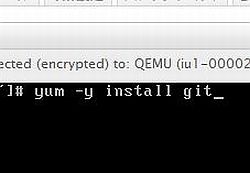
「Git Web」では、Gitに入らなくても、ウェブブラウザからプロジェクトの進行状況を確認できる。初心者のGit利用の敷居をぐっと下げる機能なので、ぜひ活用して欲しい。
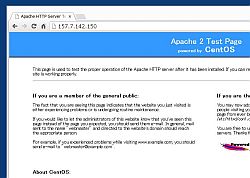
「Git」の導入にはサーバー(VPS)が必要。またGitの情報を外部から参照できる「GitWeb」の導入には、ウェブサーバー「Apache」が必要だ。独自ドメインでGitを運用する手順を解説するぞ。
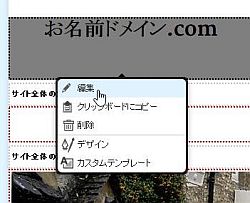
「concrete5」を「お名前.com」の独自ドメインと共用サーバーで運用するやり方をまとめたので、既存のブログシステムの難易度の高さに四苦八苦している人は、ぜひ導入してみて欲しい。
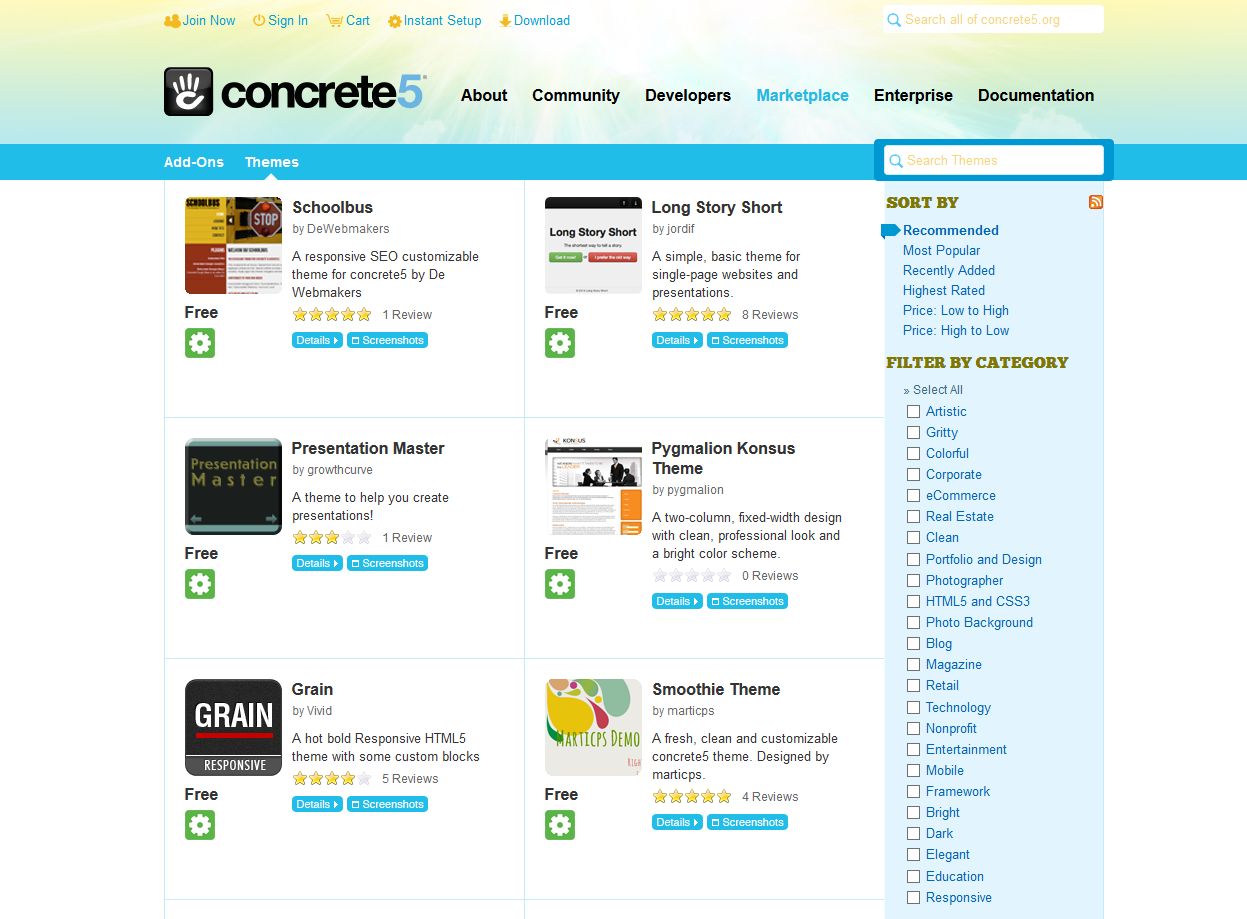
この記事では、前回に引き続き「concrete5」のインストールと、カスタマイズ方法について解説。WordPressやMovableTypeを上回る性能を、じっくり堪能してもらいたい。
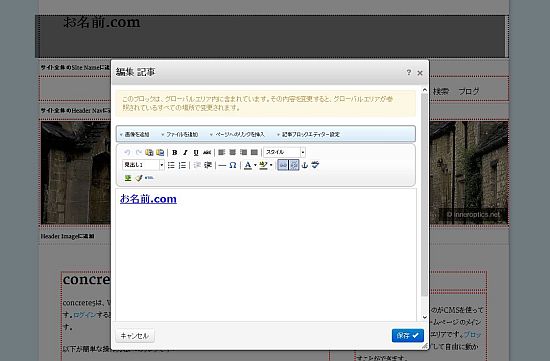
本格的なサイトを作るとなると、自分でサーバーを用意してWordPressやMovableTypeを導入する……というのが一般的だが、WordPressやMovableTypeに手を加えるのは、かなり難しい。専門知識を持ったエンジニアに依頼する必要があるが、コストと手間がかかって仕方がない。そこで、もっと手軽にカスタマイズできるCMSが登場している。「concrete5(コンクリート5)」は、簡単な操作で誰でも手軽に改造できるブログシステムだ。
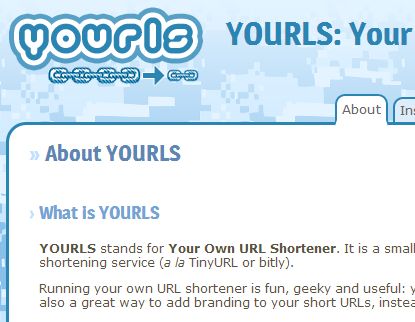
TwitterやFacebookを使っているなら短縮URLサービスはお馴染みのはずだが、実はbit.lyなどのサービスで生成した短縮URLは、アドレスをイジるだけでアクセス解析が丸見えになるという欠点がある。安全な短縮URLを利用したいなら、自分で用意するのが一番。短縮URLサービスのCMS「YOURS」を「お名前.com」の独自ドメインと共用サーバーに設置する方法をまとめたので、ぜひ活用してみて欲しい。
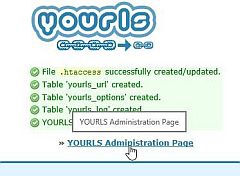
「YOURLS」は、フリーのCMSの中でも導入が簡単な部類。特に、「お名前.com」であればVPSのほかに、より使いやすい共用サーバーに導入できる。共用サーバーを使えばコストが安く済むし、PHPの導入は不要。MySQLもボタン一発でインストールできる。bit.lyなどの短縮URLサービスがいまいち信用できないという人は、ブログを作るついでに、共用サーバーに独自ドメインでYOURLSを導入し、信頼できる短縮URLサービスを自力で用意しよう。
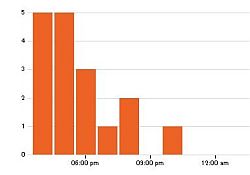
普段から短縮URLサービスをよく使っている人は、自前で用意できる短縮URLサービス「YOURLS」を導入しよう。「お名前.com」の独自ドメインと共用サーバーを使えば、自分のドメイン名で短縮URLを生成できるぞ。
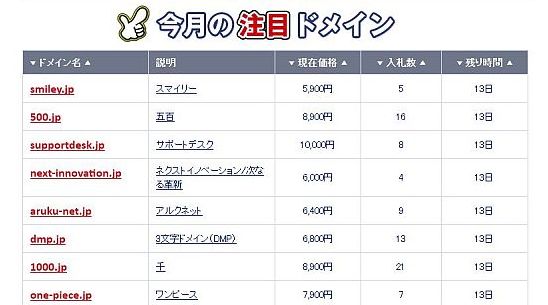
短くてシンプルなドメインを取得しようと思っても、めぼしいものはほとんど取得済み。強力なドメインが欲しい場合は、ドメインオークションを活用しよう。オークションで競られているドメインは、バックオーダーで人気が集まったドメインなので、どれも魅力的なものばかり。また、落札価格もそれほど高額にならない。実際にドメインオークションに出品されている人気ドメインを見ながら、出品までのプロセスを解説しよう。

欲しいドメインがあるけど、既にほかの人に確保されている……そういった経験は誰もがしているはず。ほかの人が持っているドメインを取ることはできないが、その人が手放したときに、真っ先に手に入れられるように「バックオーダー」を利用するのがオススメだ。「お名前.com」では、バックオーダーを申し込めるようになると、メールで通知するサービスを提供しているので、上手く活用してレアなドメインをゲットすべし。
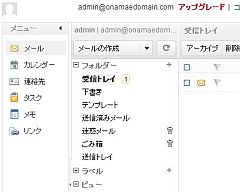
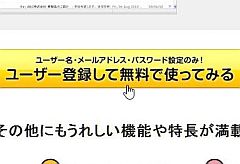
メールサーバーを立てずに独自ドメインのメールを利用する方法としては、現在は有料化してしまったGoogleApps、無料で利用できるOutlook.comという選択肢が主流で、これまでそのやり方を取り上げてきたが、実はもう1つ、「Zohoメール」を使う方法がある。Outlook.comとはちょっと違った感触のメールサービスなので、「無料で独自ドメインメール」派には魅力的なチョイスになるはず。さっそく設定方法を解説していくぞ。

ゲストプレイヤーにはサーバーのアドレスを通達すればOK。ここでは独自ドメインでサーバーを構築しているので、独自ドメインのURLを教えてあげれば、自分のサーバーへと訪れてくれるようになるぞ。
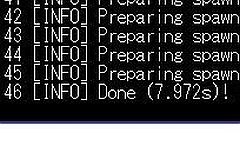

「Tiny Tiny RSS」に乗り換えるといいだろう。
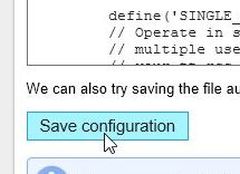
「TinyTinyRSS」がGoogleリーダーと違っているのは、ウェブサービスとして提供されるのではなく、自分でサーバーに設置して利用するCMSであるという点だ。もちろん、自分だけでなくほかのユーザーを招待して同じサービスを使うことも可能。「お名前.com」のドメインとVPSを使えば、URLがシンプルになるので、職場やサークルでほかの人と一緒に「TinyTinyRSS」を使いたい、といった場面で便利になる。「Tiny Tiny RSS」を「お名前.com」の独自ドメインでの活用方法を解説するぞ。
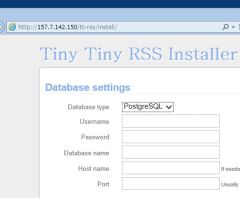
これまでRSSリーダーの大定番として君臨してきたGoogleリーダーだが、2013年7月1日でサービスを終了する。その後釜を巡って多くのサービスが登場してきているが、オンラインサービスを使うのではなく、自力でRSSリーダーをサーバーに設置して利用するという選択肢もある。自力設置型のRSSリーダーで注目を集めている「Tiny Tiny RSS」を、「お名前.com」の独自ドメインを組み合わせて導入する方法を解説しよう。
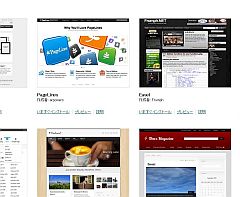
数千にも及ぶ大量の音楽をパソコン内に保存しているユーザーは、その中カからよく聴く曲だけを選りすぐってスマホに登録しなければならない。しかし、「Subsonic」を使えばそんな設定は不要。VPSに音楽ファイルのデータベースを丸ごと保存して、聴きたい曲だけを随時スマホやパソコンに配信する形にすれば、容量を気にすることなく好きな音楽をいつでも聴けるようになる。「Subsonic」を使って、ネット経由でいつでも利用できる音楽データベースを確保する方法をまとめたぞ。
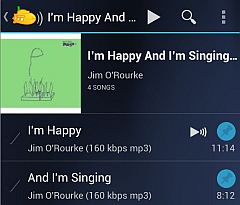
音楽配信サーバーのCMS「Subsonic」では、外出先のパソコンやスマホから接続して、自分の音楽をストリーミングで聴くことができる。さらに複数のユーザーが利用できるので、家族や友達を招待して、音楽を共有しながら楽しむことも可能だ。ここの記事では「Subsonic」の設定を完成させて、複数のユーザーのパソコンやスマートフォンに音楽を配信できるところまでこぎつけるぞ。
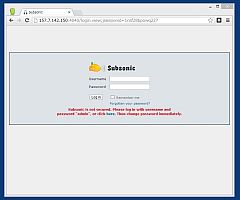
スマホには動画や写真やゲームが大量に入っていて、音楽ファイルを保存する容量が足りない……・。そんなときは、自力で音楽ストリーミングサーバーを確保して、聴きたい音楽をその都度、オンラインから直接再生できるようにすればいい。「お名前.com」での独自ドメインを利用して、音楽ストリーミングサービス「Subsonic」を構築する手順を解説していくぞ。
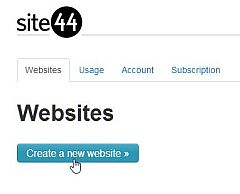
せいぜい数十人しか訪れないようなウェブページを作成するのに、ブログサービスやサーバーを用意するのは大袈裟すぎる。身内用の小規模なページなら、ストレージサービスの「Dropbox」と「Site44」を使って、簡単にページを用意できるぞ。独自ドメインの登録にも対応しているので、「お名前.com」で取得した独自ドメインを登録すれば、アドレスがシンプルになってURLを紹介するときにも辨理だ
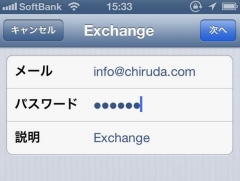
昨年末までは、独自ドメインのメールアドレスを作る手軽な方法として、GoogleAppsを利用するのが基本だった。しかし、GoogleAppsの新規登録が有料化されたことで、代わりに注目を集めているのが、無料のOutlook.comを使ってメールアドレスを作成する方法だ。「お名前.com」で取得した独自ドメインをOutlook.comに設定して、メールアドレスを作成する方法を解説していく。
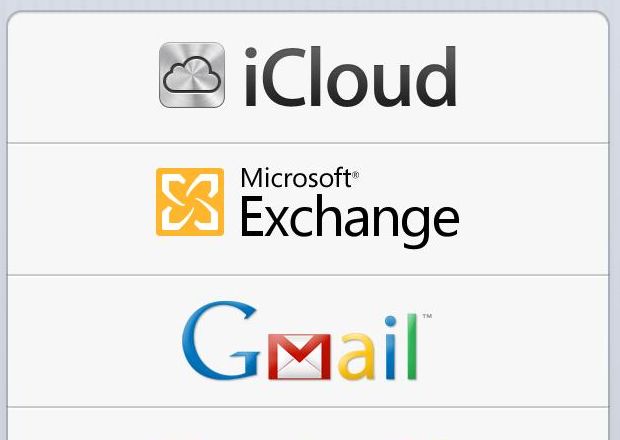
最近のメールはパソコンから使えればそれで終わりというわけではない。スマホからもメールの送受信ができないと、実用的とは言えないだろう。Outlook.comで作成した独自ドメインのメールアドレスも、もちろんスマートフォンに対応している。iPhoneやAndroidの標準のメール機能に設定すれば、外出先からでも操作できるようになるぞ。Outlook.comで作成したメールの、スマホへの設定方法を解説しよう。
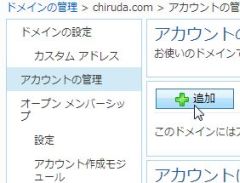
ここまでの設定が完了したら、いよいよOutlook.comで独自ドメインのメールアドレスを利用できるようになる。利用したいメールアドレスを発行しよう。「@」の前の部分は自分で自由に設定できる。会社であれば「info」や「press」などのメールアドレスを発行するといい。もちろん、利用者の名前を設定することも可能。同じドメインのメールアドレスを、いくらでも増やせるぞ。
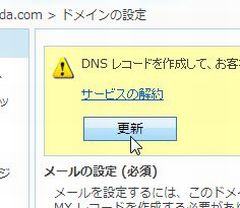
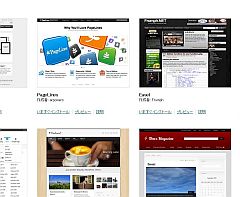
マイクロソフトの「Outlook.com」で独自ドメインのメールアドレスを公開する場合、GoogleAppsとは設定方法がかなり違っているので注意が必要だ。設定のカギになるのが「WindowsLiveアドミンセンター」の存在。ここにDNSの設定を追加することで、Outlook.comのサービスを使って独自ドメインのメールアドレスを発行できるようになるのだ。連載の2回目となるこの記事では、「WindowsLiveアドミンセンター」の設定方法を重点的に解説していくぞ。
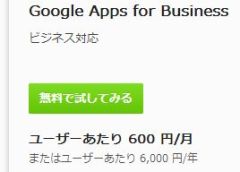
これまで、GoogleAppsでは独自ドメインを使ったメールアドレスを無料で作成することができた。メールサーバーの技術やコストが不要になるので、小さな会社や組織で独自ドメインのメールを提供するには、大変便利なサービスだったのだが、突如、有料化したことで、敷居が高くなってしまった。そこで、GoogleAppsの代わりとして注目されているのが、マイクロソフトのOutlook.com。GoogleAppsと同様に、独自ドメインのメールアドレスを無料で作成できるのだ。
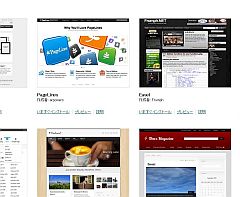
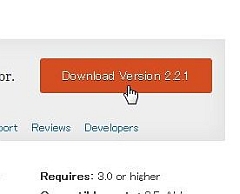
WordPressは「プラグイン」をインストールすることで、新たに機能を追加できる。プラグインで追加できるのは、人気記事ランキング、SNSへの投稿ボタンなどの外から見える機能から、画像を自動でリサイズしたり、検索エンジンに最適化するといった内部的な便利機能まで多種対応。インストールはワンクリックで済むので、専門的な知識も不要だ。WordPressへのプラグインの導入方法を解説し、定番のプラグインを紹介するぞ。
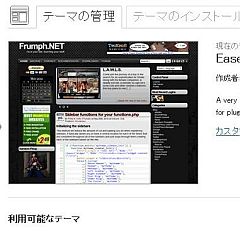
WordPressのインストールが上手く行ったら、次は自分好みにカスタマイズしたくなるはず。WordPressの大きな特徴が、多彩な種類のテーマ。世界中でテーマは開発されており、簡単なインストール手順で、ブログの見た目をガラッと変化させることができる。ここでは、「お名前.com」の共用サーバーに設置したブログに、気に入ったテーマを適用してデザインを変更する方法を解説する。
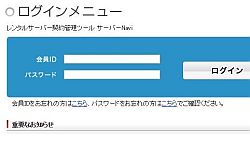
WordPressのサーバーへの導入作業は、ゼロから行う場合、初心者にはかなり敷居が高くオススメしかねる。WordPressを使う場合は、簡易インストールに対応しているレンタルサーバーを選ぶのが無難だ。「お名前.com」」の共用サーバーでは、「かんたんブログインストール」という機能で、誰でもインストールが行えるようになっている。「お名前.com」の独自ドメインとの相性もパッチリなので、ぜひこの記事の手順を参考に、活用してみてほしい。
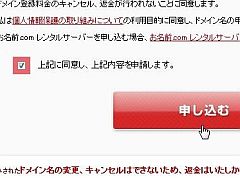
現在のブログの多くに使われているのが「WordPress」。サーバーにインストールする「CMS」と呼ばれるプログラムで、高いカスタマイズ性と豊富なプラグインに対応しているのが特徴。このWordPressを自分で導入してブログを構築できるようになれば、サイト運営も上級者レベルと言えるだろう。ここでは、WordPress導入の第一歩として、「お名前.com」で独自ドメインを取る手順から解説する。
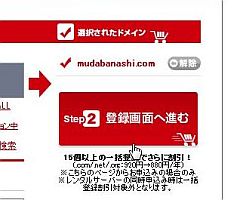
必要なのはCMSをインストールするサーバーだけ。「お名前.com」の独自ドメインとサーバーを利用して、自分だけのコミュニティを作ってみよう。
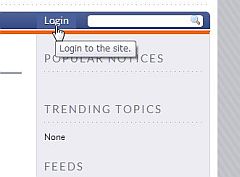
「Twitter」が、現在もっとも成功しているソーシャルネットワークサービスであることはご存知の通り。しかし、Twitterはオープンなサービスなので、炎上の原因になることも多い。認証鍵付きで、一部のユーザーにのみ公開することもできるが、使い勝手が悪くなる。身内だけで使うコミュニティなら、Twitterとほとんど同じシステムを、自分のサーバーに構築する方がクローンサービスを使うのが便利だ。「StatusNet」は、タイムラインにつぶやきを投稿したり、投稿をリツイートで拡散させることができるサービス。「お名前.com」のサーバーにインストールするまでの手順を解説するぞ。
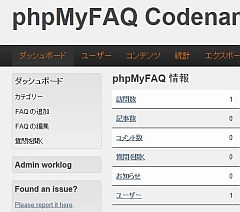
今回は、本格的な人力検索サイトを構築できるCMS「phpMyFAQ」を「お名前.com」のサーバーにインストールするまでの手順を解説していこう。
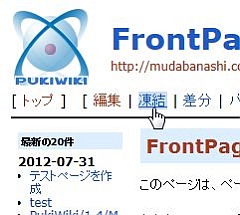
Wiki系のCMSの中でも、特にオススメなのが「PukiWiki」。日本語環境に対応しているので、初心者でもインストールしてすぐに使い始められるぞ。「お名前.com」で取得した独自ドメインとサーバーに、PukiWikiを導入する手順を解説しよう。
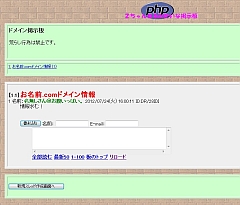
古参のサービスだけあって、クローンがいくつも生み出されており、サーバーさえあれば誰でも簡単に本家そっくりの環境を構築できるようになっている。「お名前.com」で取得した独自ドメインのサーバーに、2ちゃんねる型掲示板をインストールしてみよう。
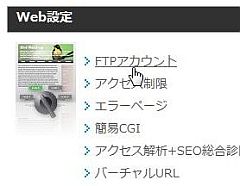
今回の特集では、「お名前.com」で確保した独自ドメインとサーバーに、これらのクローンサービスを導入する手順を解説するぞ。
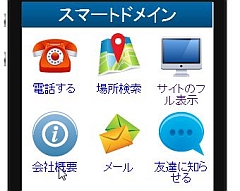
無料で利用できるので、スマホ用ページの予算が用意できない場合も安心。HTMLやCSSの知識は不要で、初心者でも10分もあれば立派なスマホ向けサイトが作れちゃうぞ。
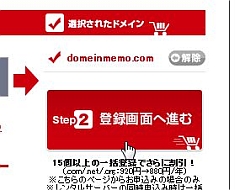
「お名前.com」で独自ドメインを取得すれば、自分だけのURLを手に入れることができる。RSSやTwitterなどありとあらゆる場所で独自ドメインのURLをアピールすれば、「本気」のブログであることを読者に分かってもらえる。ブログを始める上で絶対知っておくべきと言える、独自ドメインのフル活用テクニックをまとめたぞ。
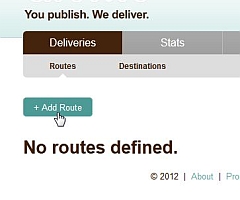
独自ドメインの短縮URLでアドレスを短くして、なおかつ自動的に新着記事が投稿される仕組みを作れる。これでTwitterやFacebookに投稿するときも、自分の独自ドメインがちゃんとアピールされるようにしよう。
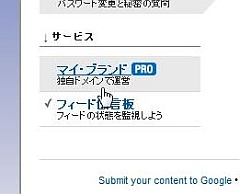
独自ドメインは、普通はウェブサイトのURLを好きな文字列に変更するために使われるが、変更できるのはサイトのURLだけではない。サイトの更新情報を発信する「RSS」のアドレスも、独自ドメイン化することができるのだ。RSSは通常はニュースリーダーなどに登録するために使う、いわば「裏方」のアドレス。しかし、ここのURLがごちゃごちゃして汚いと、ニュースリーダー登録の際に悪印象を与えかねない。せっかく独自ドメインがあるのだから、表からはあまり見えないRSS用のアドレスも、きっちりと整えておきたいところだ。Googleのサービス「FeedBurner」で、RSSのアドレスを独自ドメインの覚えやすいURLに変換しよう。
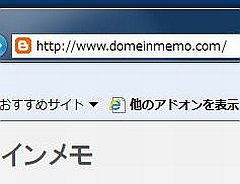
Bloggerの独自ドメインの設定は非常にカンタンで、取得したドメイン名を設定画面から入力するだけでOK。この作業で独自ドメインによるサイト構築は完了だ。 これでBloggerへの基本的な独自ドメインの設定作業は完了となる。
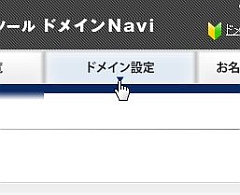
もし、独自ドメインを導入したらBloggerの自分のページが上手く表示されなくなった…という場合は、レンタルDNSレコードの設定を見直そう。
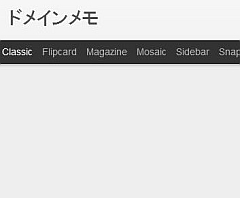
もちろん、独自ドメインでありさえすればよいというわけではない。ソーシャルサービスなど様々なところでURLが引用される現在では、ブログのURLを独自ドメインに変えるだけでは不十分。この特集では、ブログを中心に、発信するURLのすべてを独自ドメインで統一するテクニックを解説するぞ。
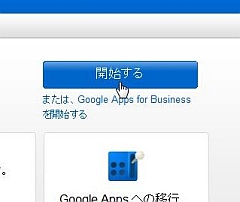
だが、Googleが提供している「GoogleApps」というサービスに独自ドメインを登録すれば、コストや技術をかけずに「xxx.@xxx.com」といった風に、徹頭徹尾、完全オリジナルな自分のだけのメールアドレスを利用できるようになる。そのための手順をまとめてみたぞ。
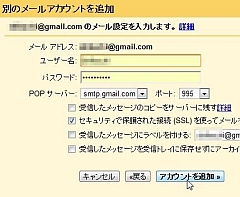
さらに、フィルタの設定を利用して、届いたメールが自動的に整理されるように設定しておけば完璧。独自ドメインのGmail環境が、より使いやすく生まれ変わるぞ。
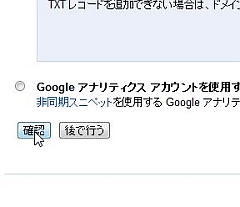
証明が行われGoogleAppsが使えるようになったら、もうGmailは独自ドメインで利用できるようになっているはず。さっそく新しいメールアドレスが使えるかを試してみよう。
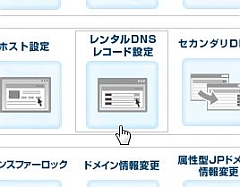
細かい数字の入力が多いので面倒だが、ここをミスすると独自ドメインのURLを開いても表示されないので、ミスがないようにしっかりを確認しながら作業しよう。
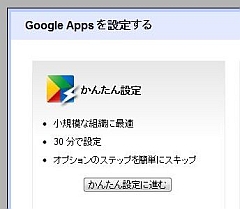
「お名前.com」で取得した独自ドメインをGoogle Appsに登録して、Gmailのメールアドレスを自分だけの文字列に変えてみよう。まずはGoogleAppsへのユーザー登録から作業を開始するぞ。
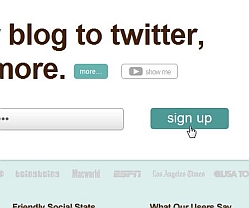
そこで新着記事のURLを、独自ドメインの短縮URLに変換してからTwitterに流すのがオススメ。サイト更新を察知すると、独自ドメインのURLに変換して自動配信してくれるオンラインサービス「dlvr.it」の使い方を解説しよう。

自分でドメインを持っている人は、偽ドメインを勝手に使われないよう、1文字違いのドメインを先回りして確保しておくのが一番の防衛策だ。
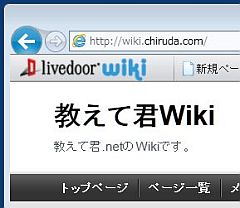
Wikiはユーザーの投稿による情報の集積が命。独自ドメインで運営すれば、運営者の「本気度」がユーザーにも伝わって、熱心にネタを書いてくれる固定の投稿者が居着いてくれる可能性もある。ここでは「Livedoor Wiki」に独自ドメインを設定する方法を解説する。
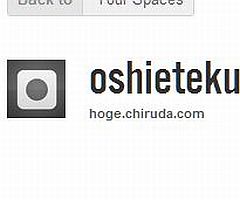
新興のSNS系のウェブサービスのほとんどがそうであるように、「Posterous」も独自ドメインの設定に対応済み。簡単に自分が取得したドメインでブログを解説することができる仕様だ。「Posterous」に「お名前.com」で取得したドメインを設定する方法を、ここでは解説するぞ。

AKB48への愛を世間に知らしめたいという人は、メンバー名を冠したドメインを手に入れて、サイトのURLやメールアドレスに使うといいだろう。
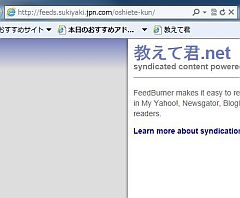
通常のブログサービスでは、独自ドメインを自分のサイトに設定しても、RSSのアドレスは元のサービスのまま。細部にまでこだらるならRSSのアドレスにもドメインを設定すべきだ。裏口といえどもURLはURL。ここまでこだわれば、サイトの印象もかなり違ってくるはずだ。
このTumblrも、多くのブログサービスと同じく、URLを独自ドメインに変更する機能に対応している。今のところ有名人を除いては、Tumblrを独自ドメインで使っている人はそう多くないが、今後も人気が続けば、独自ドメインは間違いなく増えてくるはず。今のうちに設定して「違い」をアピールしちゃおう。
普通、こういった愛のあるドメイン運用は大目に見てもらえるものだが、理解のない企業であった場合は、トラブルになるケースもある。海外では、古参のゲームファンには有名な「アタリ社」の製品のドメインを巡って、問題が勃発している。
先ごろ急逝した米国のミュージシャン、エイミー・ワインハウスの名前の含まれたドメイン名を勝手に取得したとして、英国人のビジネスマンが訴訟を起こされている。
しかし、最近のウェブメールサービス、特にHotmailやGmailは機能充実して使いやすいし、独自のメールサーバーを立てるよりはずかに楽チン。こちらを愛用している人も多いだろう。ここでは、HotMailの機能使って独自ドメインのメールアドレスを使えるようにする方法を解説するぞ。
ソニーがマイクロソフト。ITでも家庭用ゲーム機でも競合するこの2社が、連名のドメインを取得したことから、「合同の新会社設立か」「もしかして合併するのでは?」といった噂になっている。確かにこの2社がタッグを組むとなれば、歴史に残る大ニュースとなるが、果たして真相は・・・・・・?
パソコンショップのソフマップが、公式サイトのドメインの更新を忘れて期限切れとなり。サイトが消失したことで大騒ぎになった。オンラインショップにより直接の売買もネットで行っていたため責任も大きく、「倒産か?」との噂まで流れる始末。ドメインの更新のお知らせが届いたら、忘れずに手続きしておきたい。
これなら、短縮されたアドレスでも自分が取得したドメイン名がURLの中に含まれているので、Twitterのタイムラインの中でも、自分のサイトのリンクであることをアピールできるのだ。
例えば先日も、アップルが新たに50種類ものドメインを取得したことが判明したばかり。「iPhone」「iPad」「iTunes」が含まれているドメインをこれでもかとばかりにかき集めている。もちろん、ブランド価値の保守のためというのもあるだろうが、もしかしたら、この中に次の革命的製品があるかも?
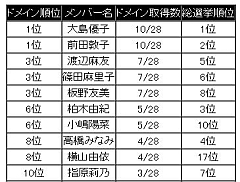
ネットにおける人気の度合いを計測する方法は、Googleで検索したときのヒット数が使われることが多いが、ドメインの取得数でも調べることができる。AKB48のメンバーの名前がどれだけ取得されているかを、「お名前.com」のドメイン検索機能を使って実際に調べてみたぞ。「前田敦子」や「大島優子」関連のドメインがどれだけ取得されているのか、実際に調査した結果がコレだ。

とはいえ、発表をしてからドメイン取得の手続きをしていたのでは、誰かに先に取られてしまう可能性があるため、ドメインだけは早めに押さえようとする。そのためドメインというのは、企業の水面下の動向を探る貴重な情報源。ドメインの取得動向を見ているだけで、次にとろうとしている行動が読めることがあるのだ。
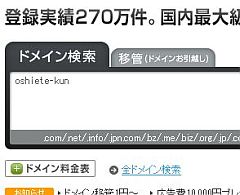
特に印象深いのが、総理の座についたばかりの鳩山政権時代に起こした、ドメインの取得での失態だ。政府系のウェブサービス「ハトミミ.com」を新設することを決定したまでは良かったが、ドメインの確保ができておらず、後から取得しようとして失敗。ハトミミ.comとはまったく無関係なアドレスで開設するハメになってしまったのだ。
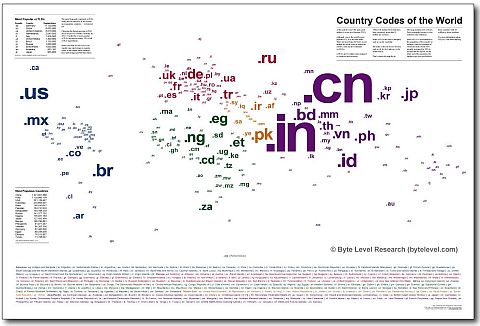
この国別ドメインは、基本的にはその国内にある組織や、その国に住んでいる個人しか取得することができない制度になっているが、中には少しでも外貨を獲得しようと、国別ドメインをあえて世界に開放し、どこの国にいても取得できるようになっているケースもある。そういった国別ドメインは非常にユニークなものが多く、独自ドメインとの組み合わせ方次第では、面白いドメインが出来上がることも……。国別ドメインの奥深い世界を見ていこう。
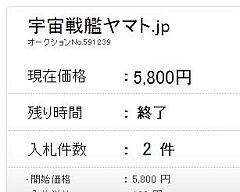
もちろん、同じことを考えている人は日本中にいる。そのため、競争が激しいように見える「.jp」だが、毎月開催されているドメインオークションを上手く活用することで、レアなドメインを入手するチャンスは大きく広がる。
「お名前.com」のドメインオークションを利用しよう。
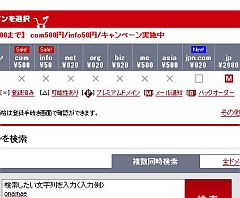
だが、「お名前.com」が提供している「.jpn.com」なら、レアなドメインがまだまだ残っている。欲しいドメインを探して空いているうちにゲットしよう。
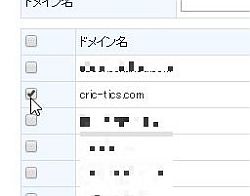
「お名前.com」が提供している、複数のドメインを1つのサーバーで運用できるマルチドメイン機能を使えば、月々にかかる維持費を最小限に抑えることができるぞ。
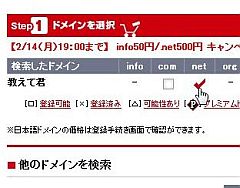
もっとも、日本語ドメイン名の数自体が決して多くはないため、ネットで見かける機会もほとんどなく、イマイチ利点がよく分からないという人も多いに違いない。日本語ドメイン名の長所はなんといっても視認性で、一発で覚えてもらえる長所がある。また、検索エンジンの上位に表示されやすいのもメリット。利点を覚えて賢く使おう。
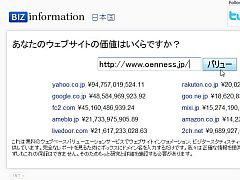
過去に利用されていたドメインかどうかを調べて、現時点でのドメインにどれだけの価値があるかを客観的に調べてくれる。特に最初からアクセスを集めるのに有利な「中古ドメイン」の入手を狙っている人にとっては、かなり使えるテクニックになるぞ。

また、「お名前.com」でも、高額なドメインを扱う「プレミアムドメイン」というサービスを展開しているので、こちらもチェックしておこう。
Googleが提供しているGoogle Appsというサービスを使えば、サーバー代は無料で独自ドメインのメールアドレスの作成が可能。「お名前.com」では独自ドメインの取得に合わせて、ウェブとメールのサーバーサービスを提供しているが、「メールだけ使えればいい」という人は、無料のGoogleAppsでメールアドレスを作成してみよう。
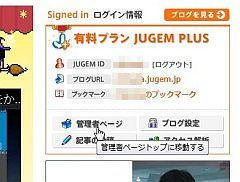
独自ドメインの設定に対応しているのは、国内サービスでは「Livedoorブログ」「Seesaaブログ」「ココログ」「JUGEM」「忍者ブログ」などだ。これらのブログサービスを使って、独自ドメインを設定する方法を1つ1つ解説していこう。

しかし、そういったドメイン名は現在ではほとんど取得済み。今から手に入れるのは至難の業だし、万一入手できても、持ち主がそれに気付いて取得しようとすれば、ドメイン売却(譲渡)の公称を行わなければならないし、拗れれば厄介な裁判に巻き込まれる可能性がある。
インターネット黎明期にケータイキャリア「J-フォン」のドメイン名を巡っておきた、通称「Jフォン裁判」のあらましを見てみよう。
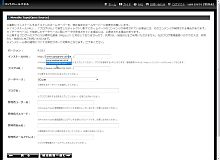
「お名前.com」ではコントロールパネルから簡単にサブドメインを追加することが可能。1つのドメインで2つ以上のサイトを同時に運営することができるのぞ。
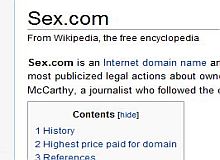
しかし、かつてこのドメインで成功を収めたことがあるのは、一銭も使わずに権利をかすめとった詐欺師が運営していたサイトのみ。後はことごとく失敗に終わっているという、ある意味「呪われたドメイン名」でもあるのだ。
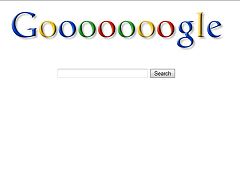
実用性は無視してでもドメインのユニークさを追求する彼らからは、熱烈な「ドメイン愛」がビシバシと感じられる。
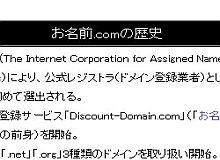
「お名前.com」がこれまで歩んできた道のりを年表にまとめたので、インターネットの世界の出来事と合わせて見てみよう。

「お名前.com」ではドメインオークションは毎月初めに定期開催しており、「お名前.com」の"お名前ID"を持っているユーザーは、誰でも競売に参加できる。どんなドメインに高値が付けられるか興味のある人は、ドメインオークションを覗いてみるといい。欲しいドメインを見つけたら、さっそく競売に挑戦してみよう。
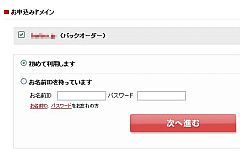
の「バックオーダー」に申し込んでおくと安心だ。
「バックオーダー」は、ドメインの利用期限が切れた直後の猶予期間の間に、次にドメインを利用する権利を予約しておけるサービス。ドメインの期限が切れたらメールで教えてくれる「メール通知」も提供しているので、こちらも合わせて申し込んでおくといいだろう。
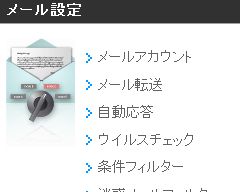
は既存のメールアドレスに届いたメールを、作成した独自ドメインのメールアドレスに自動的に転送するサービスも提供しているので、古いメールアドレスと併用したいという人でも大丈夫。
世界に1つしかない、自分だけのメールアドレスを作れば、受け取った人が関心を持ってくれること間違いなしだ。
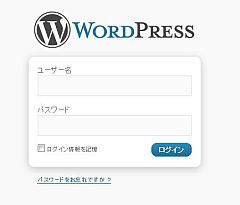
この記事を読めば、せっかく独自ドメインを取得したのにブログやサイトに上手く設定できなくて挫折した……なんてこともなくなるぞ。

独自ドメインを取ることに決めたら、次はどんなドメインにするのかを考えよう。ドメインは世界に1つしかないので、ほかの人が既に使っているドメインは利用できない。また、1度契約したドメイン名は途中から変更することはできないので、慎重に決める必要があるのだ。この記事では、一般的なサイトがどうやってドメイン名を決めているか、よくあるパターンを紹介しているので、ドメイン名に悩んでいる人は参考にしてもらいたい。ドメイン名を決めたら、「お名前.com」で検索して既に使われていないかを確認すればOK。
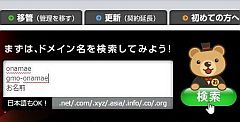
ドメイン取得代行サービスはほかにも数多くあるが、「お名前.com」は取得の手続きが分かりやすい上に、他にはないメリットや特典サービスがたくさんある。下の記事で、「お名前.com」ならではのサービスをチェックしよう。

